Veelgestelde vragen: wat is een imageback-up? Waar dient deze voor?
- Bij het creëren van een image ("imaging") slaat u een volledige computer, inclusief het besturingssysteem en de programma's, op in één bestand (een "image"). Met dat bestand kunt u later de computer herstellen naar exact dezelfde toestand als toen het image werd gemaakt. Zo kunt u vlug herstellen van een grote hardwarestoring zonder veel tijd te besteden aan het opnieuw installeren van programma's, het herstellen van gegevens, e.d.
- Een imageback-up die met DiscWizard is gemaakt, kan alleen worden hersteld naar precies dezelfde computer waarop deze is gemaakt.
- Als u Image Backup wilt starten, moet u de DiscWizard-software openen en op Backup klikken.
- Klik linksonder in het venster op Add Backup en geef uw back-up een naam, zodat u deze later kunt herkennen.
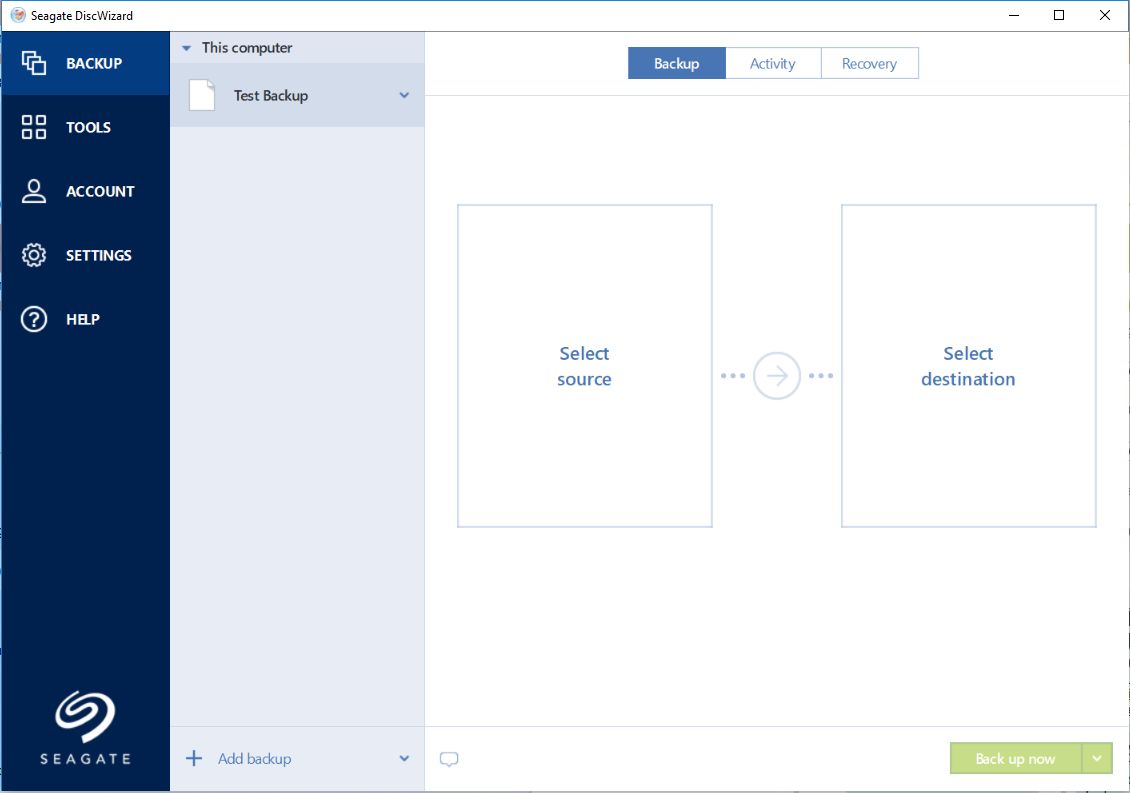
- Klik op Select source en daarna op Entire PC. Klik vervolgens op Select destination en selecteer de externe schijf waarop u de imageback-up wilt opslaan.
- Klik rechtsonder in het venster op Backup Now om het back-upproces te starten. Het back-upproces wordt gestart en er wordt een voortgangsbalk weergegeven.





